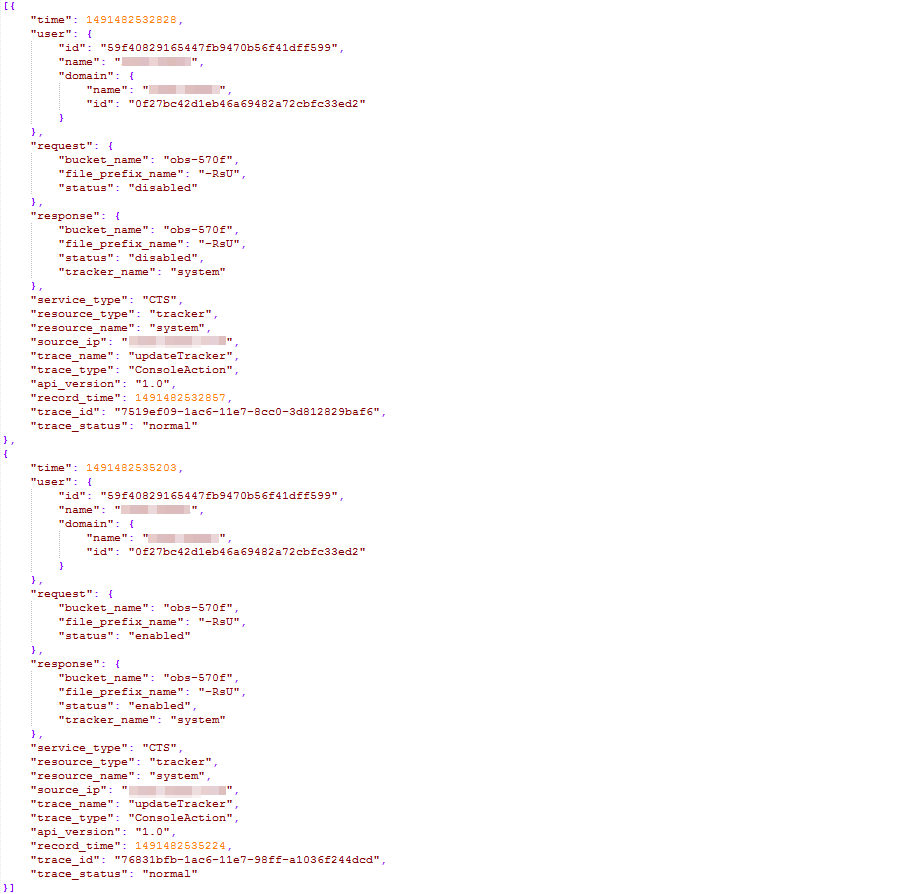操作场景
云审计服务会定时将跟踪到的事件以事件文件的形式按周期保存至OBS桶。事件文件是按照服务、转储周期两个维度生成的事件集,系统会根据当前负载情况调整每个事件文件包含的事件数。
本节介绍如何在OBS中通过下载事件文件查看已保存至OBS桶的历史操作记录。
前提条件
已在云审计服务中成功配置追踪器。配置方法请参见《云审计服务用户指南》的“配置追踪器”章节。
操作步骤
1.登录管理控制台。
2.选择“服务列表 > 管理与部署 > 云审计服务 CTS”,进入云审计服务页面。
3.单击左侧导航树的“追踪器”,进入追踪器信息页面。
4.单击“转储OBS桶”下的指定的OBS桶名称,页面跳转到OBS管理控制台中对应OBS桶的对象管理界面。
5.在OBS桶中选择需要查看的历史事件,按照事件文件存储路径选择“*OBS桶名 > CloudTraces > 地区标示 > 时间标示:年 > 时间标示:月 > 时间标示:日 * > 服务类型目录” ,文件将下载到浏览器默认下载路径,如需要将事件文件保存到自定义路径下,请单击右侧的“下载为”按键。
事件文件存储路径:
OBS 桶名 >CloudTraces> 地区标示 > 时间标示:年 > 时间标示:月 > 时间标示:日 > 服务类型目录
例如:User Define>CloudTraces>region>2016>5>19>ECS
事件文件命名格式:
操作事件文件前缀 CloudTrace 区域标示 _ 日志文件上传至OBS 的时间标示:年 - 月 - 日T 时 - 分 - 秒 Z_ 系统随机生成字符 .json.gz
例如: File Prefix _CloudTrace_region_2016-05-30T16-20-56Z_21d36ced8c8af71e.json.gz
 说明
说明
OBS桶名和事件前缀为用户设置,其余参数均为系统自动生成。
关于云审计服务事件结构的关键字段详解,请参见“事件结构”和“事件样例”。
6.文件下载到本地后,通过解压可以得到与压缩包同名的json文件,下载解压后的json文件如图2-1所示,通过记事本等txt文档编辑软件即可查看到保存的追踪日志信息。
图下载解压后的json文件